 |
Deze tutorial is auteursrechtelijk beschermd door Maxou, alle rechten voorbehouden.
Elke verspreiding, zonder voorafgaande schriftelijke toestemming is geheel verboden.
Elke gelijkenis met een andere tutorial is puur toeval.
Deze les is geschreven in PSP X6 op 02-08-2015.
Ik heb de persoonlijke toestemming van Maxou om haar lessen te vertalen uit het Frans.
Wil je deze vertaling linken, dan moet je Maxou daarvoor persoonlijk toestemming om vragen!!!
Ik ben alleen maar de vertaler, de auteursrechten liggen volledig bij Maxou.
Merci beaucoup Maxou, que je pouvez traduire vos leçons
en Néerlandais
Claudia.
Wat hebben we nodig voor deze les :
-
De materialen uit het rar-bestand.
-
PSP X1, maar de les kan ook in een eerdere versie gemaakt worden.
Ik heb de les in PSP 13 gemaakt.
De gebruikte filters in deze les :
De materialen voor deze les kan je downloaden door op onderstaande button te klikken :
Klik op de onderstaande banner van Maxou om naar de originele les te gaan :
 |
Het Masker openen we in PSP zelf.

Dit zijn de kleuren die in de les worden gebruikt :
#820904  #000000
#000000 
Zet je Voorgrondkleur op : #820904.
en je Achtergrondkleur op : #000000.
Maak een Voorgrondkleur Verloop met deze instellingen :
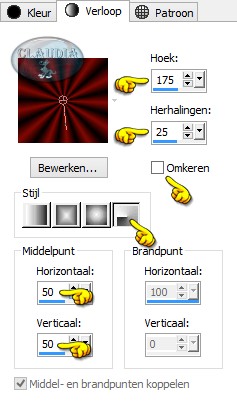 |

OPGELET !!! Naargelang de gebruikte kleuren, kunnen de Mengmodus en de Laagdekking verschillen. |

1. Open een Nieuwe afbeelding van 800 x 500 px, transparant.
Vul deze afbeelding met het Verloop.

2. Selecties - Alles selecteren.

3. Open uit de materialen de tube : Alies 1-2VA198-valentine-woman-09012015.
Bewerken - Kopiëren.
Ga terug naar je werkje.
Bewerken - Plakken in selectie.
Selecties - Niets selecteren.

4. Effecten - Afbeeldingseffecten - Naadloze herhaling :
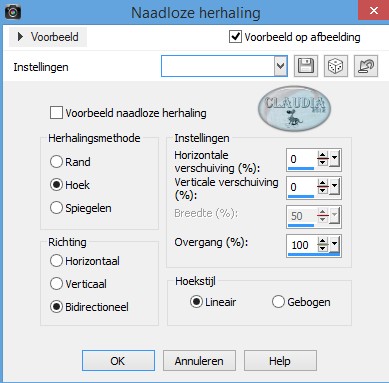 |

5. Aanpassen - Vervagen - Radiaal vervagen :
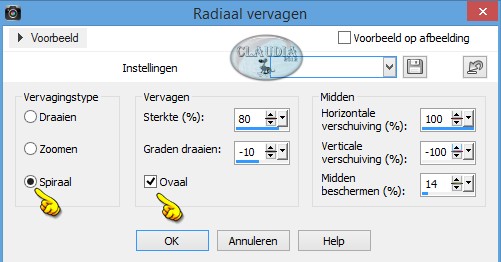 |
Effecten - Randeffecten - Accentueren.
Lagen - Dupliceren.

6. Effecten - Insteekfilters - °V° Kiwi's Oelfilter - Videowand :
 |
Lagen - Eigenschappen : zet de Mengmodus van deze laag op "Bleken".

7. Lagen - Nieuwe rasterlaag.
Vul deze nieuwe laag met de witte kleur : #FFFFFF 

8. Open uit de materialen het masker : mask_narah_dupla en minimaliseer het.
Ga terug naar je werkje.
Lagen - Nieuwe maskerlaag - Uit afbeelding :
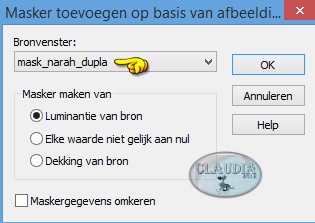 |
Lagen - Samenvoegen - Groep samenvoegen.

9. Activeer het Selectiegereedschap (druk op de letter S op het toetsenbord) - Aangepaste selectie :
 |
Voer deze getallen in :
Boven = 0
Links = 0
Rechts = 603
Onder = 58
Druk nu 1 x op de DELETE toets op het toetsenbord.
Zo ziet het werkje en het lagenpallet er nu uit :
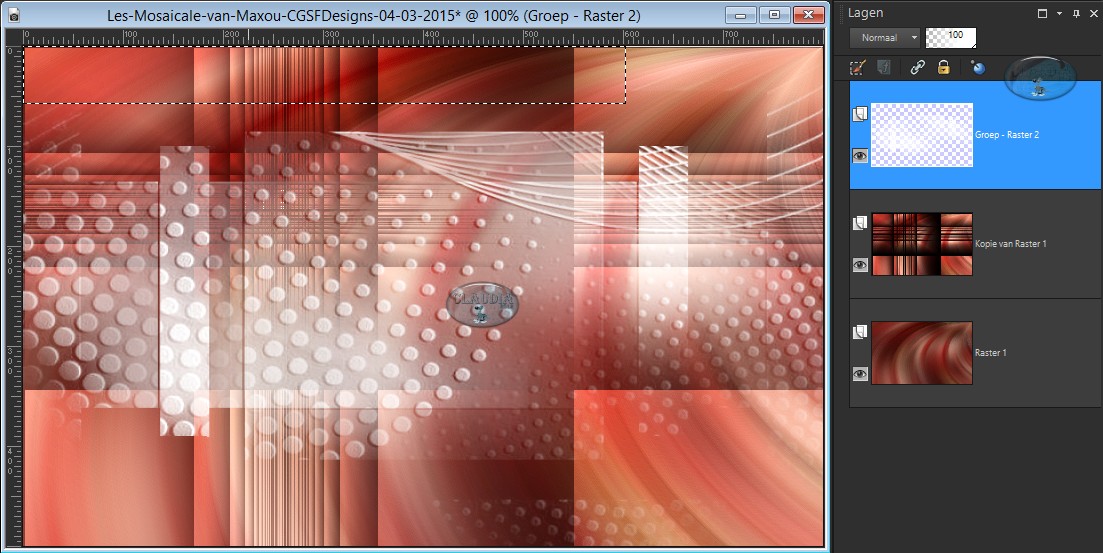 |
Laat de selectie actief !!!

10. Activeer de middelste laag in het lagenpallet (= Kopie van Raster 1).
Selecties - Laag maken van selectie.
Selecties - Niets selecteren.

11. Lagen - Dupliceren.
Afbeelding - Spiegelen.
Afbeelding - Omdraaien.
Lagen - Samenvoegen - Zichtbare lagen samenvoegen.

12. Open uit de materialen de tube : calguisdeco30092014.
Bewerken - Kopiëren.
Ga terug naar je werkje.
Bewerken - Plakken als nieuwe laag.
Afbeelding - Formaat wijzigen met 60%, formaat van alle lagen wijzigen niet aangevinkt.
Afbeelding - Vrij roteren :
Richting = Links
Graden : Vrij = 30
Verder niets aangevinkt
Plaats de tube links bovenaan op je werkje :
 |
Aanpassen - Scherpte - Verscherpen.

13. Lagen - Duplicieren.
Afbeelding - Spiegelen.
Afbeelding - Omdraaien.
Lagen - Samenvoegen - Omlaag samenvoegen.

14. Open uit de materialen de tube : calguismistedillustration29092014.
Bewerken - Kopiëren.
Ga terug naar je werkje.
Bewerken - Plakken als nieuwe laag.
Afbeelding - Formaat wijzigen met 80%, formaat van alle lagen wijzigen niet aangevinkt.
Aanpassen - Scherpte - Verscherpen.
Lagen - Eigenschappen : zet de Dekking van deze laag op 86%.
De tube staat goed, je hoeft er verder niets aan te doen.

15. Activeer opnieuw het Selectiegereedschap (toets S) - Rechthoek.
Selecteer nu 2 of 3 delen van het gezicht, in verschillende afmetingen zoals op het voorbeeld :
 |
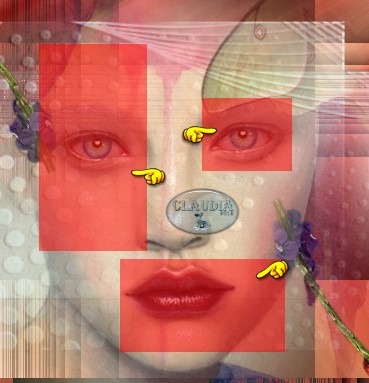 |
Mijn selecties heb ik in het rood weergegeven om het beter te kunnen zien.

16. Selecties - Laag maken van selectie.
Effecten - 3D Effecten - Slagschaduw :
Verticaal = 5
Horizontaal = 5
Dekking = 50
Vervaging = 5
Kleur = Zwart (#000000)
Selecties - Niets selecteren.

17. Effecten - Afbeeldingseffecten - Naadloze herhaling : neem de voorinstelling "Naast elkaar"
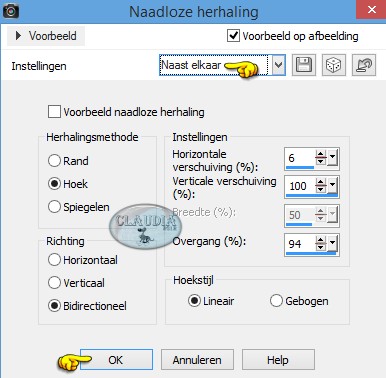 |
Lagen - Eigenschappen : zet de Dekking van deze laag op 80% en de Laagdekking op "Hard licht".

18. Actieer het Selectiegereedschap (toets S) - Aangepaste selectie :
Boven = 106
Links = 0
Rechts = 18
Onder = 323
Druk nu 1 x op de DELETE toets op het toetsenbord.
Selecties - Niets selecteren.

19. Afbeelding - Randen toevoegen : 2 px met de Voorgrondkleur : #820904.

20. Afbeelding - Randen toevoegen : 4 px met de Achtergrondkleur : #000000.

21. Afbeelding - Randen toevoegen : 45 px met de Voorgrondkleur : #820904.

22. Activeer de Toverstaf (Doezelen en Tolerantie op 0) en selecteer de rand van 45 px.

23. Effecten - Insteekfilters - Toadies - What Are You? :
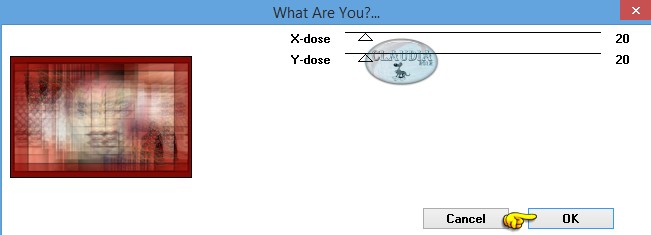 |
Effecten - Randeffecten - Accentueren.
Selecties - Alles selecteren.
Bewerken - Kopiëren.
Selecties - Niets selecteren.

24. Afbeelding - Randen toevoegen :
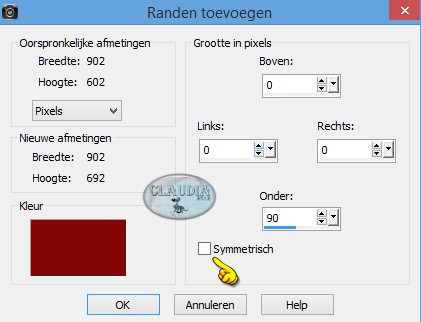 |

25. Bewerken - Plakken als nieuwe laag (het werkje zit nog in het geheugen, zie punt 23).
Afbeelding - Formaat wijzigen met 15%, formaat van alle lagen wijzigen niet aangevinkt.
Aanpassen - Scherpte - Verscherpen.

26. Selecties - Alles selecteren.
Selecties - Zwevend.
Selecties - Niet-zwevend.

27. Selecties - Wijzigen - Selectieranden selecteren :
Binnen = aangevinkt
Anti-alias = niet aangevinkt
Randbreedte = 3

28. Lagen - Nieuwe rasterlaag.
Vul de selectie met de witte kleur : #FFFFFF.
Selecties - Niets selecteren.
Lagen - Samenvoegen - Omlaag samenvoegen

29. Plaats het kleine plaatje links onderaan op je werkje :
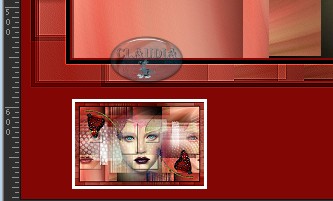 |
Aanpassen - Scherpte - Verscherpen.

30. Lagen - Dupliceren.
Afbeelding - Spiegelen.
Lagen - Samenvoegen - Omlaag samenvoegen.
Effecten - 3D Effecten - Slagschaduw :
Verticaal = 0
Horizontaal = 0
Dekking = 50
Vervaging = 45
Kleur = Zwart (#000000)

31. Open uit de materialen het WordArt : texte_maxou.
Bewerken - Kopiëren.
Ga terug naar je werkje.
Bewerken - Plakken als nieuwe laag.
Plaats de tekst onderaan op je werkje, ongeveer zoals op het voorbeeld bovenaan de les.
Objecten - Uitlijnen - Horizontaal centreren op doek.

32. Lagen - Schikken - Omlaag.
Effecten - 3D Effecten - Slagschaduw :
Verticaal = 1
Horizontaal = 1
Dekking = 75
Vervaging = 15
Kleur = Zwart (#000000)

33. Afbeelding - Randen toevoegen : 2 px met de Achtergrondkleur : #000000.
*****
Lagen - Nieuwe rasterlaag en plaats hierop je watermerkje.
Lagen - Samenvoegen - ALLE lagen samenvoegen.
Afbeelding - Formaat wijzigen naar 950 px breedte.
Aanpassen - Scherpte - Verscherpen.
Sla je werkje op als JPG bestand en dan is deze mooie les van Maxou klaar ☺



